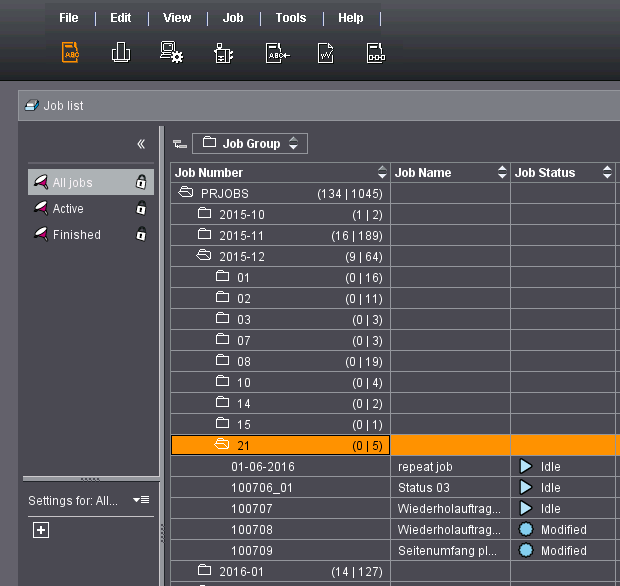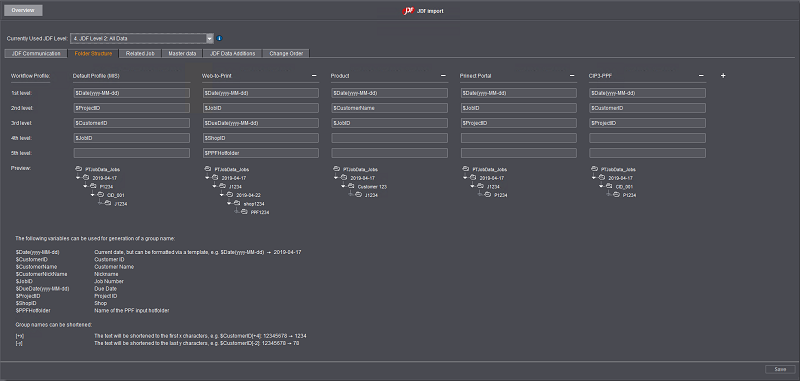
Ao definir uma estrutura de pastas, você pode tornar a lista de encomendas mais clara, vinculando uma estruturação predefinida da lista de encomendas à importação de JDF. Veja também Efeito da estrutura de pastas na lista de encomendas
A estrutura de pastas da Prinect Signa Station é usada como uma estrutura de armazenamento para encomendas coletivas da Signa Station.
Se você definir uma estrutura de pastas para o perfil "Signa Station", essa estrutura será usada como armazenamento para encomendas coletivas da Signa Station. Se nenhuma estrutura de pastas estiver definida para a Signa Station, a estrutura de pastas do perfil padrão para MIS-Import será usada como uma estrutura de armazenamento de pastas coletivas.
Primeiro, selecione para quais perfis de Workflow adquiridos com as estruturas da pasta de importação JDF devem ser criados. Veja também Selecionar perfis
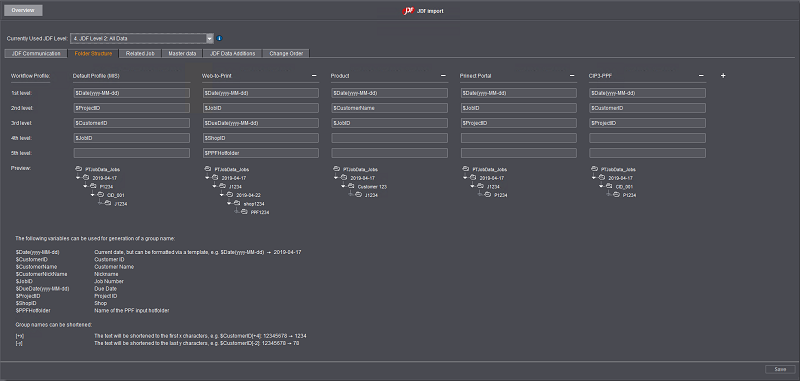
Lista de seleção "Local de armazenamento de encomendas"
Condição básica: Essa lista de seleção só é exibida se pelo menos um local de armazenamento adicional de encomenda tiver sido configurado além do pré-instalado. Veja Definir novo local de armazenamento das encomendas:.
Aqui você seleciona o local de armazenamento de encomenda que a estrutura de pastas afeta.
Níveis da estrutura de pastas
Para cada perfil ativado nos níveis 1 a 5, insira os atributos desejados.
Indicação: Recomenda-se marcar as variáveis de estrutura desejadas (precedidas por um sinal de dólar) da descrição na área da janela inferior (clique com o mouse), copiá-las com a tecla de comando + C e inseri-las no campo de entrada com a tecla de comando + V. Isso ajudará você a evitar erros de digitação.
Você também pode inserir uma ou mais letras como prefixo em um campo de entrada para marcar ou diferenciar as pastas em questão.
Em todo o caso, tem de preencher o primeiro nível com um atributo. Os níveis 2 a 5 são opcionais. Dependendo através de qual perfil de Workflow as encomendas são importadas, a respectiva estrutura de pastas afeta a lista de encomendas.
Os níveis representarão mais tarde uma estrutura de pastas na lista de encomendas. As estruturas de pastas possíveis se encontram na descrição na parte inferior da janela.
Na área "Pré-visualização", você pode ver, imediatamente depois da inserção, a aparência da estrutura de pastas na lista de encomendas. No entanto, é imprescindível que na zona "Encomendas na lista de encomendas" seja agrupada pela coluna "Grupo de encomendas" (Agrupar lista de encomendas).
Assim que tiver definido o filtro de mensagens clique no botão "Aceitar".
Indicação: A configuração da estrutura de pastas afeta apenas as encomendas recém-importadas.
Efeito da estrutura de pastas na lista de encomendas
Vamos partir do princípio que processa diariamente 50 encomendas de vários clientes. Se aceitar a configuração predefinida, as 50 encomendas são listadas na horizontal para este dia. Com o tempo, a vista passa a ser muito confusa. É por isso que você pode criar a lista de encomendas em até cinco níveis. As estruturas de pastas são sempre configuradas na configuração de importação do JDF para um Workflow JDF-PPF. A lista de encomendas pode ser configurada individualmente a qualquer momento via "Adaptar esquema de colunas". Encontra uma descrição detalhada na seção Adaptar a visualização de lista.
Para que a lista de "Encomendas" seja apresentada no menu Encomendas como previamente configurada, a mesma tem de ser agrupada em conformidade. Este agrupamento é brevemente descrito através do exemplo seguinte.
A imagem a seguir indica uma possível configuração com mês e dia.

Exemplo
A lista de encomendas na área "Encomendas" deve ser configurada para importação MIS:
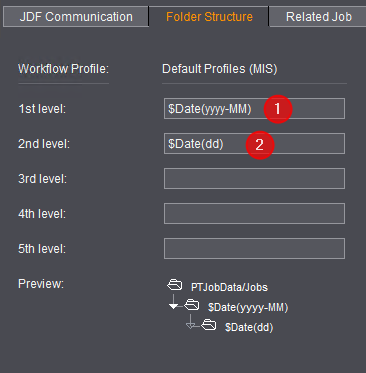
1.Nível: Mês (1)
2.Nível: Dia (2)
Se a lista de "Encomendas" não tiver sido agrupada no menu Encomendas, as encomendas novas importadas são apresentadas como ilustrado na imagem a seguir. Neste exemplo, um cliente importou cinco encomendas para diferentes dias.
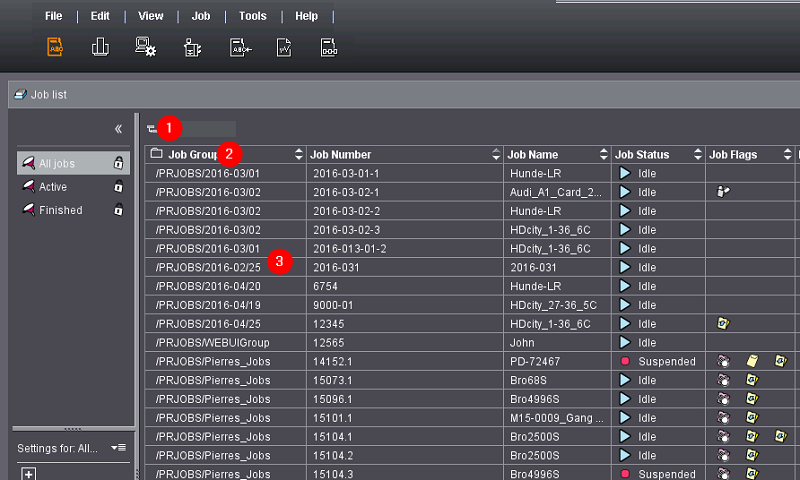
Pode ver que as encomendas de clientes novas importadas são indicadas separadamente na lista de encomendas (3). Isto deve-se ao facto de a "Lista de encomendas" não ter sido ainda agrupada (1) pela coluna "Grupo de encomendas" (2). Vamos agora realizar este agrupamento.
Desloque com o mouse a coluna "Grupo de encomendas" (2) para o símbolo agrupamento (1).
Se a coluna "Grupo de encomendas" não for indicada, tem de a adicionar (veja Adaptar a visualização de lista).
Em seguida a lista é representada conforme as configurações na importação JDF.